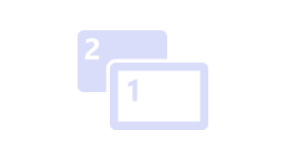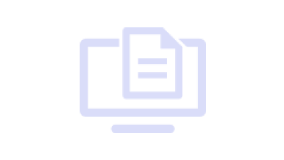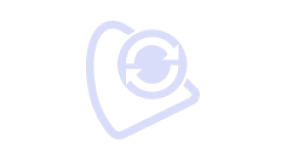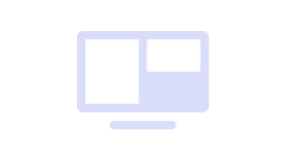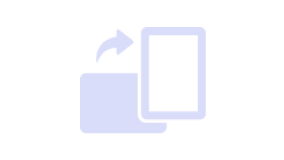Best Buddies to Unleash Creativity
BenQ Display Pilot
เบื่อไหมที่ต้องปรับการตั้งค่าบ่อยๆ Display Pilot ช่วยให้คุณทำงานได้ง่ายขึ้น ด้วยเครื่องมือที่ทำให้งานออกแบบสะดวกและมีประสิทธิภาพกว่าเดิม
Application Mode
กำหนดโหมดสีต่างๆ ให้กับแอพพลิเคชั่นที่คุณใช้
Print Assist
Preview ตัวอย่างขนาดจริงก่อนพิมพ์
ICCsync
ตรวจสอบให้แน่ใจว่าจอภาพใช้การตั้งค่าสีที่ถูกต้อง
Desktop Partition
แยกพื้นที่ทำงานของคุณอย่างง่ายดายโดยไม่ต้องลากและปรับขนาดใหม่
Keyboard Hotkey
มีแป้นพิมพ์ลัดเพื่อเข้าถึงฟังก์ชันต่างๆ
Auto Pilot
หมุนภาพของคุณโดยอัตโนมัติตามการจัดตำแหน่งจอภาพ
ขอบเขตสีที่แสดงบนจอภาพของคุณอาจแตกต่างจากแล็ปท็อปของคุณ ICCsync ช่วยจับคู่ช่วงสีระหว่างจอภาพและแล็ปท็อปทันทีพร้อมแสดงสีที่แม่นยำ * ICCsync ใช้งานได้กับโปรไฟล์ ICC ที่ BenQ มอนิเตอร์รองรับเท่านั้น คุณสามารถรับโปรไฟล์ ICC เหล่านี้ได้โดยการดาวน์โหลดซอฟต์แวร์ Display Pilot
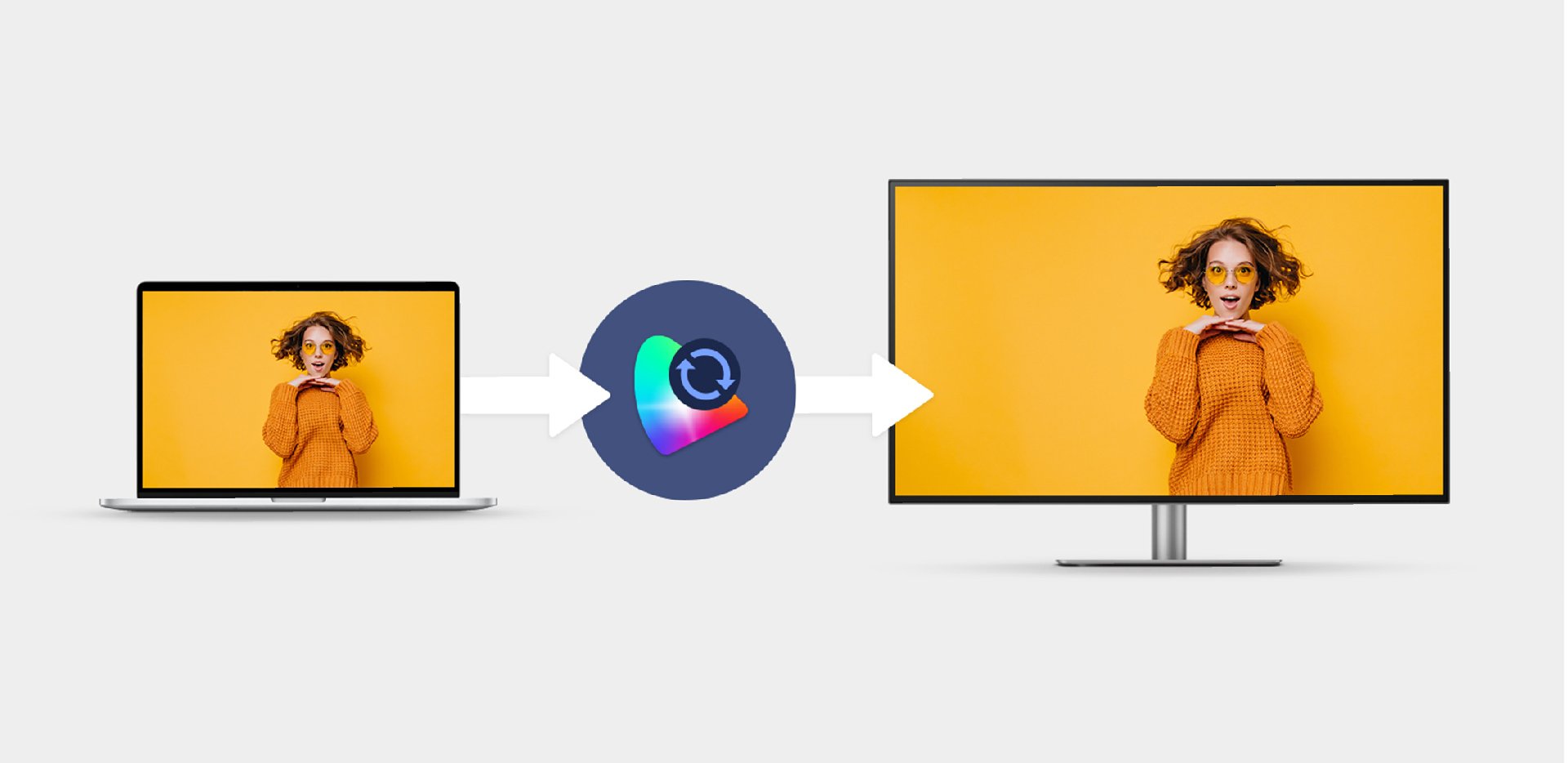
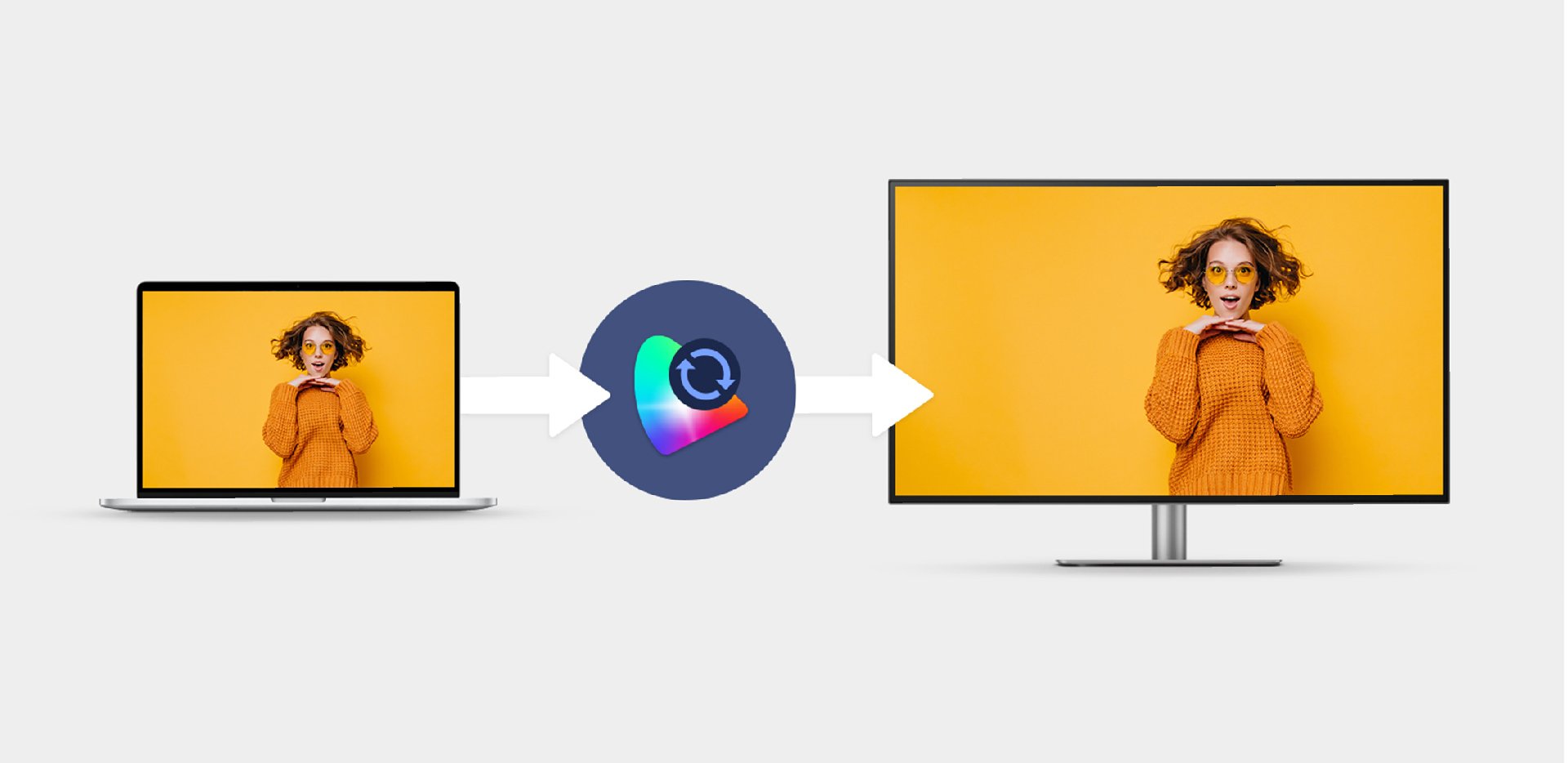
หากคุณต้องการสลับระหว่างการตั้งค่าเช่น โหมดสีและอินพุต หรือ แสดงภาพในสองโหมดสีผ่าน DualView ฟังก์ชั่น Keyboard Hotkey ได้ออกแบบมาเพื่อคุณ ให้สามารถเข้าถึงและสลับการตั้งค่าได้อย่างรวดเร็ว
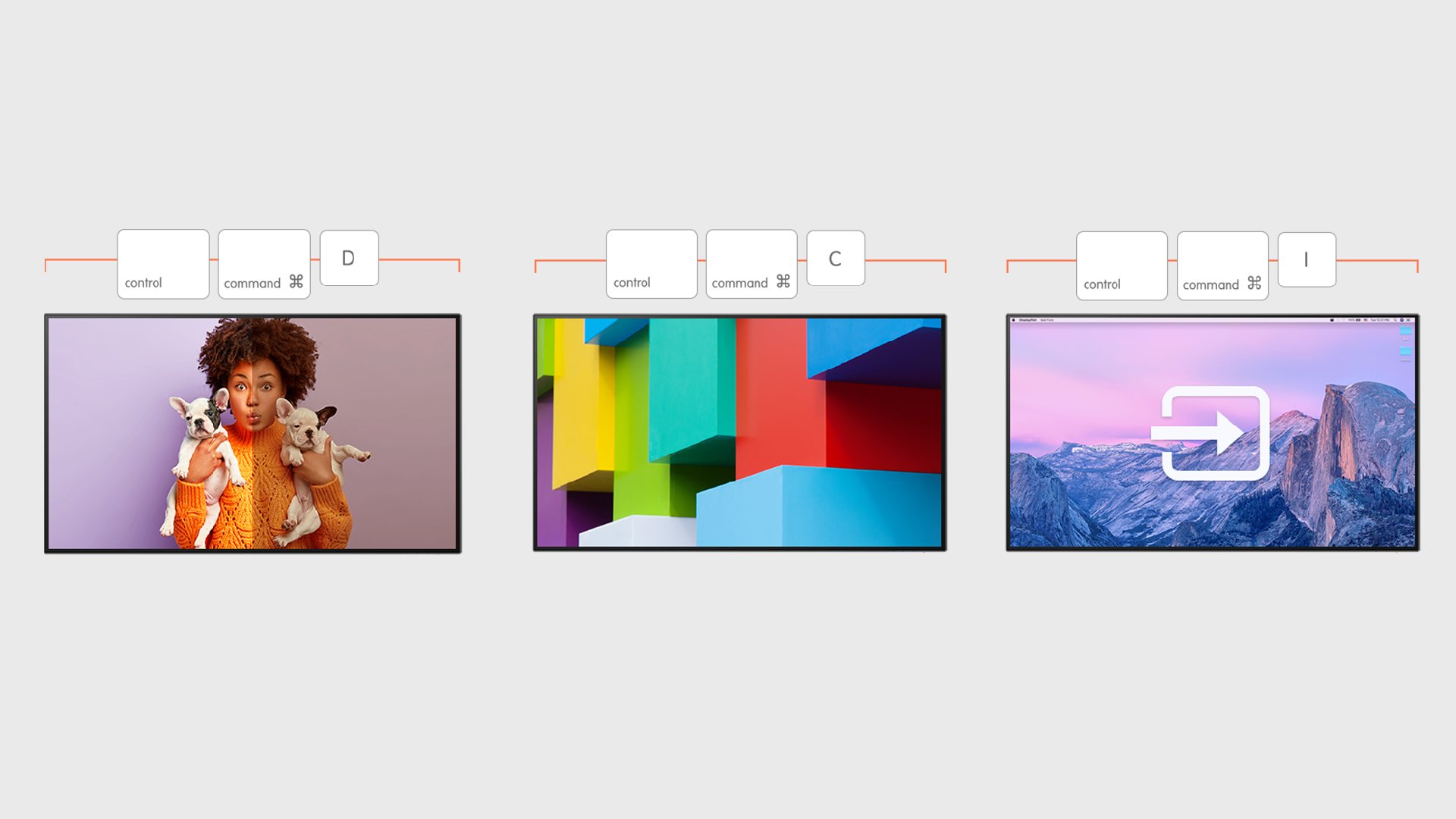
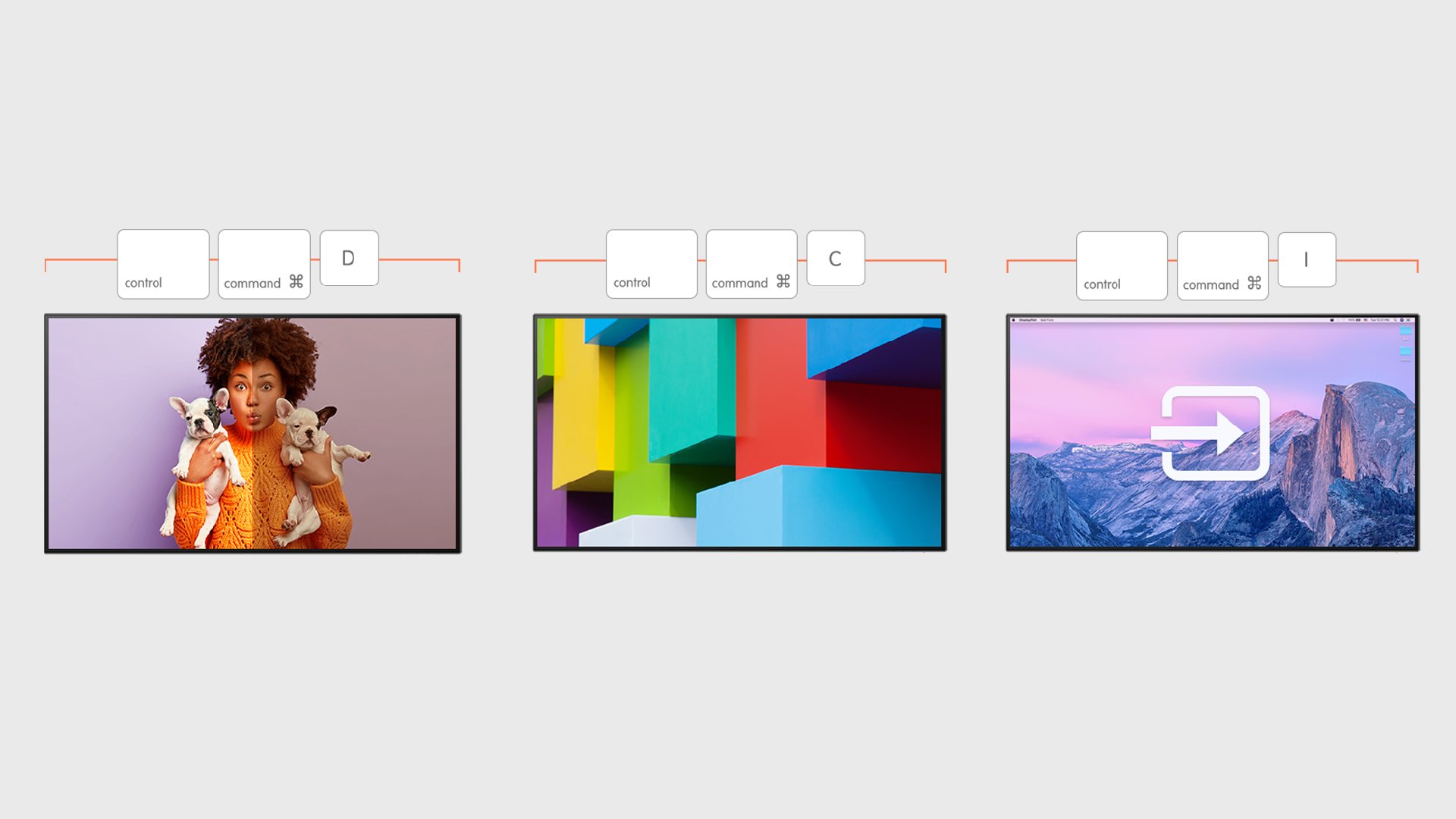
คำถามที่พบบ่อย
ดาวน์โหลด
FAQs
Browse all related FAQsฉันจะรู้ได้อย่างไรว่ามอนิเตอร์/ซอฟต์แวร์ของฉันเข้ากันได้กับ M1?
กรุณาคลิกและทำตามคำแนะนำด้านล่าง หรืออ่านต่อเพื่อเรียนรู้เพิ่มเติมเกี่ยวกับหัวข้อนี้
สามารถใช้งาน Display Pilot บน Mac mini ได้หรือไม่?
ได้ครับ แต่ต้องสังเกตว่า Display Pilot ยังไม่รองรับพอร์ต HDMI ที่ใช้ใน Mac mini ในปัจจุบัน อุปกรณ์ Mac ที่มีชิปตระกูล M ไม่รองรับโปรโตคอล DDC/CI ผ่าน HDMI เพื่อความเชื่อมต่อที่ไร้ที่ติ เราแนะนำให้ใช้ Thunderbolt 3/4 หรือ USB-C ในการเชื่อมต่อจอแสดงผลของคุณกับ Mac mini
ทำไมถึงมีข้อความเตือนตอนติดตั้ง Display Pilot บน Mac?
ถ้าคุณติดตั้งแอพที่ไม่ได้รับการลงนามจากผู้พัฒนาที่ Apple รับรอง จะมีข้อความเตือนแสดงขึ้น ให้ทำตามคำแนะนำเพื่อทำการติดตั้งหรือเปิด Display Pilot บน Mac กรุณาคลิกและทำตามคำแนะนำด้านล่าง หรืออ่านเพิ่มเติมเกี่ยวกับหัวข้อนี้.
ICCsync สามารถทำงานกับโปรไฟล์ ICC ได้หรือไม่?
นี่ขึ้นอยู่กับเวอร์ชันซอฟต์แวร์ที่คุณใช้ ใน Display Pilot 2.0 คุณสามารถเปลี่ยนโปรไฟล์ ICC ภายในโหมดสีเฉพาะได้ อย่างไรก็ตาม ในเวอร์ชันเก่าของ Display Pilot คุณไม่สามารถเปลี่ยนโปรไฟล์ ICC ได้
ฉันสามารถทำอะไรได้บ้างเพื่อให้ ICCsync ทำงานอย่างถูกต้องบนคอมพิวเตอร์ของฉัน?
โปรดตรวจสอบให้แน่ใจว่าโปรไฟล์ ICC ที่ใช้ในการตั้งค่าระบบปฏิบัติการของคุณเหมือนกับที่ใช้โดย Display Pilot สำหรับผู้ใช้ MacOS: การตั้งค่าระบบ > แสดงผล. ตรวจสอบว่าโปรไฟล์ ICC ตรงกับที่ใช้ใน Display Pilot. สำหรับผู้ใช้ Windows: การตั้งค่า > ระบบ > แสดงผล. ยืนยันว่าโปรไฟล์ ICC ตรงกับโปรไฟล์ที่ใช้ใน Display Pilot.
ระบบปฏิบัติการที่ต้องการในการติดตั้ง Display Pilot คืออะไร?
โปรดตรวจสอบหน้าดาวน์โหลดเพื่อข้อมูลเพิ่มเติม โปรดคลิกและทำตามคำแนะนำด้านล่าง หรืออ่านเพิ่มเติมเพื่อทราบข้อมูลเกี่ยวกับหัวข้อนี้
มีความแตกต่างระหว่าง "ยกเลิก" และ "ไม่แสดงอีก" หรือไม่?
หากคุณเลือก "ยกเลิก" การแจ้งเตือนจะปรากฏอีกครั้งหลังจาก 6 วัน หากคุณเลือก "ไม่แสดงอีก" การแจ้งเตือนจะไม่ปรากฏอีกเลย หากคุณต้องการรับการแจ้งเตือนอีกครั้ง ให้เปิด "การแจ้งเตือนอัปเดตอัตโนมัติ" หลังจากที่คุณปิดไปแล้ว
จะมีอะไรแสดงเมื่อ Display Pilot ไม่รองรับ?
Display Pilot สามารถทำงานได้เฉพาะในรุ่นที่รองรับ แต่จะแสดงเป็น “แสดงผล” และ “ระบบ” ในทุกรุ่นแม้ว่ารุ่นนั้นจะไม่รองรับก็ตาม
วิธีการแก้ไขเลย์เอาต์ที่ปรับแต่งเอง?
คลิกไอคอน "x" ที่มุมขวาบนของเลย์เอาต์ "create" เพื่อสร้างเลย์เอาต์ใหม่โดยการเลือกเทมเพลต แก้ไขตามเลย์เอาต์ที่คุณต้องการและบันทึกไว้
ตรวจสอบว่า จอภาพซอฟต์แวร์ BenQ ของคุณรองรับ M1/M2/M3 หรือไม่?
ค้นหาข้อมูลเพิ่มเติมเพื่อดูว่าจอภาพหรือซอฟต์แวร์ BenQ ของคุณรองรับ M1/M2/M3 ได้ที่นี่ กรุณาคลิกและปฏิบัติตามคำแนะนำด้านล่าง หรืออ่านต่อเพื่อเรียนรู้เพิ่มเติมเกี่ยวกับหัวข้อนี้.